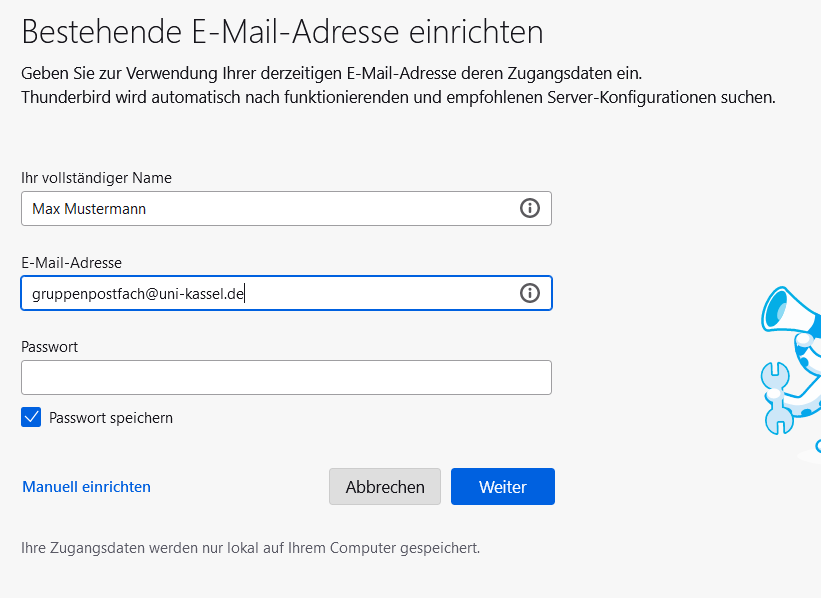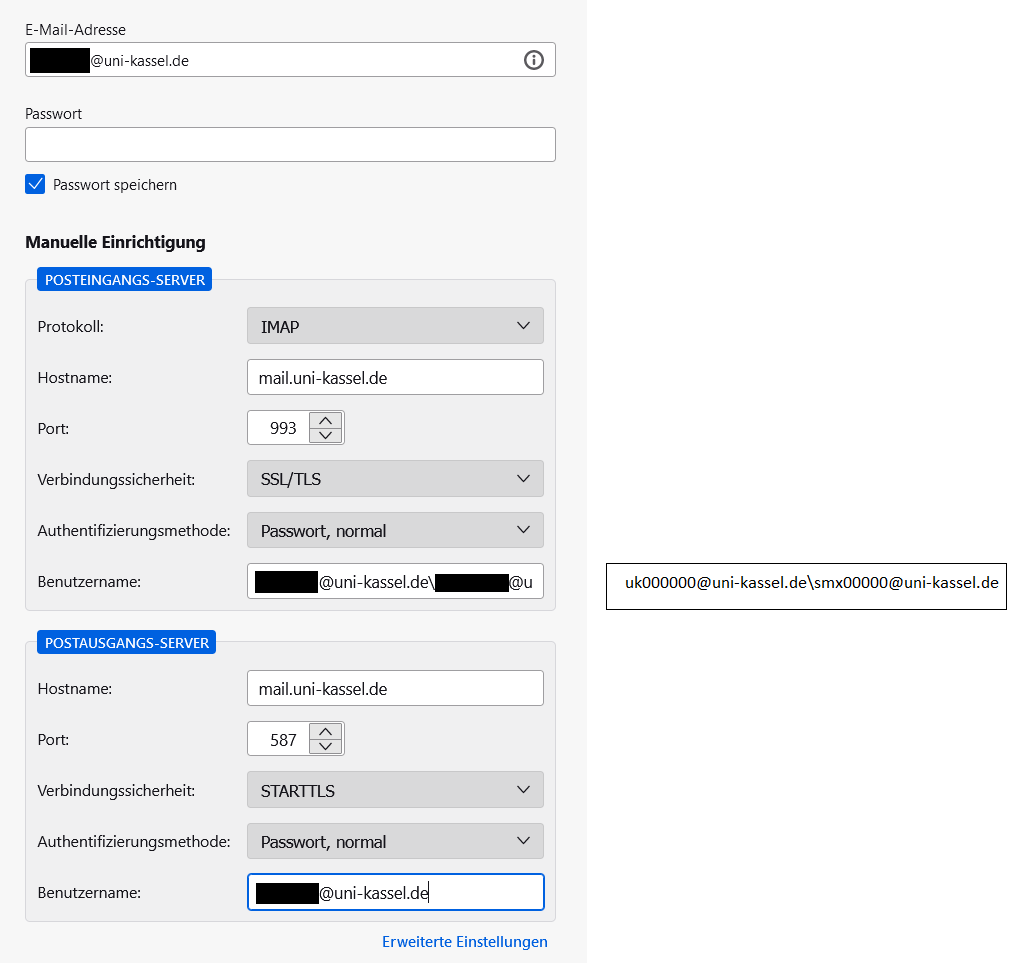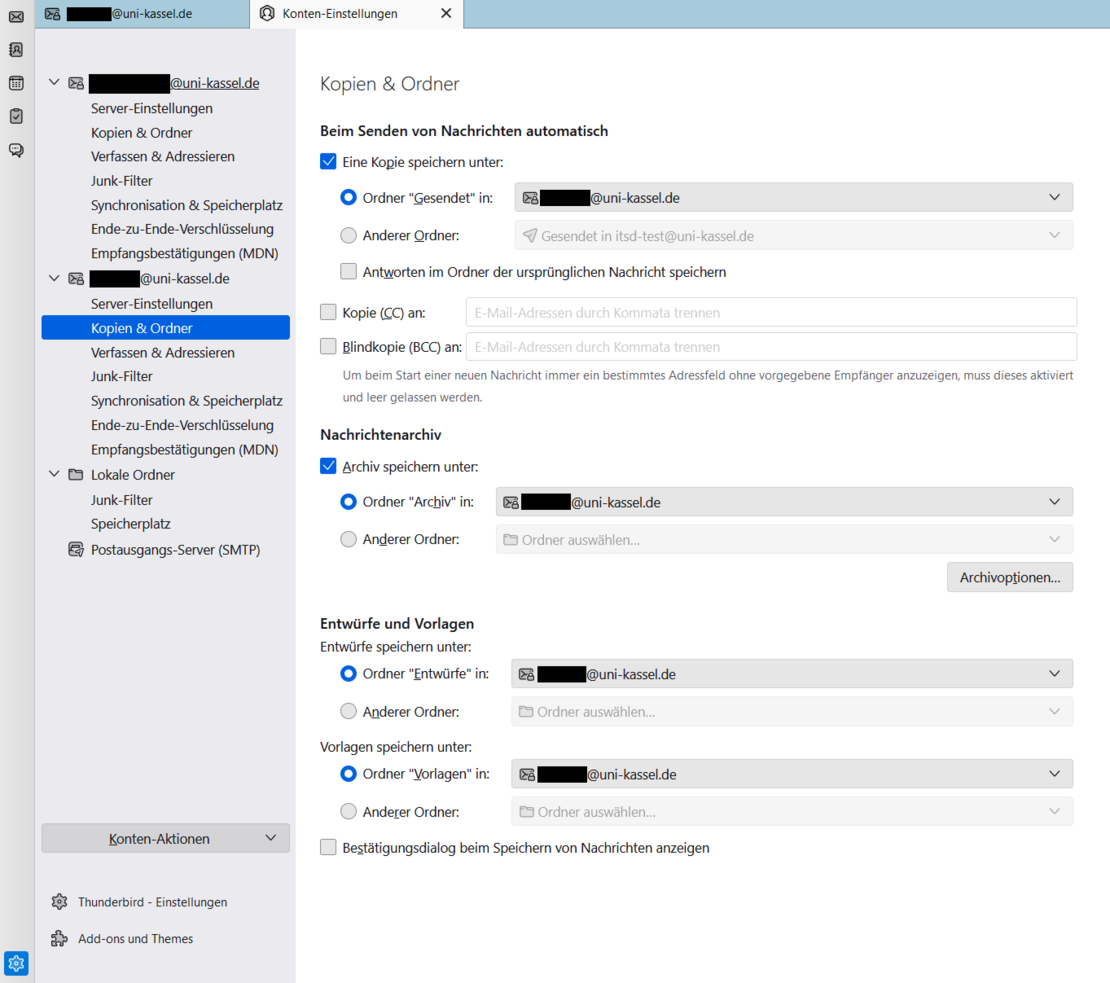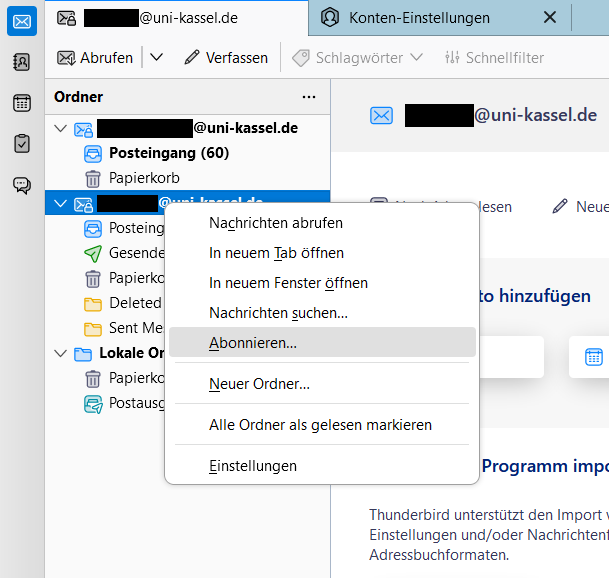Gruppenpostfach einrichten in Thunderbird
Klicken Sie oben rechts auf die drei Striche und wählen Sie "Konteneinstellungen" aus. Klicken Sie dann auf "Konten-Aktionen" und anschließend auf "E-Mail-Konto hinzufügen".
Geben Sie hier Ihren gewünschten Namen und die E-Mail-Adresse des Gruppenpostfachs ein. Lassen Sie das Feld "Passwort" unausgefüllt.
Sobald die Mailadresse des Gruppenpostfachs ausgefüllt wurde, erscheint die Schaltfläche "Manuell einrichten".
Ergänzen Sie die manuellen Einstellungen wie folgt:
Tragen Sie als Hostname beim Posteingangs- und Postausgangsserver "mail.uni-kassel.de" ein.
Tragen Sie im Posteingangsserver als Benutzername Ihren UniAccount gefolgt von "@uni-kassel.de" ein. Geben Sie dann einen Backslash "\" ein und tragen Sie den Accountnamen des Gruppenpostfachs gefolgt von <@uni-kassel.de> ein (also z.B. insgesamt "uk012345@uni-kassel.de\smx01234@uni-kassel.de")
Löschen Sie nun im Postausgangsserver bei Benutzername den Backslash und die E-Mail-Adresse des Gruppenpostfachs (sodass dort nur noch "IhrUniAccount@uni-kassel.de" steht).
Klicken Sie dann auf "Fertig" und geben Sie in dem Pop-up-Fenster das Passwort Ihres UniAccounts ein. Das Gruppenpostfach wird nun eingebunden.
Nach der Installation überprüfen Sie bitte die richtige Ordnerzuordnung wie folgt:
- Klicken Sie oben auf die drei Striche und wählen Sie "Konteneinstellungen".
- Klicken Sie dann auf "Kopien & Ordner".
- Überprüfen Sie bitte, dass die gesendeten Mails im Ordner "Gesendete Elemente" auf dem "@uni-kassel.de-Mailkonto" abgelegt werden, und ändern Sie gegebenenfalls die Einstellungen.
Die Entwürfe sollten im Ordner "Entwürfe" auf dem "@uni-kassel.de-Mailkonto" abgelegt werden, und die Vorlagen sollen im Ordner "Vorlagen" auf dem "@uni-kassel.de-Mailkonto" abgelegt werden.
Als nächstes überprüfen Sie, ob die gelöschten Mails auch im Ordner "Gelöschte Elemente" auf dem "@uni-kassel.de-Mailkonto" abgelegt werden.
Klicken Sie dazu auf "Server-Einstellungen" und schauen Sie in den Abschnitt „Beim Löschen einer Nachricht“.
Sollten bei Ihnen nicht alle Ordner angezeigt werden, ist es notwendig, diese zu abonnieren. Klicken Sie dazu mit der rechten Maustaste auf das entsprechende Postfach und wählen Sie "Abonnieren"
Sie können nun die entsprechenden Ordner abonnieren <Bsp. Gesendete Elemente>.